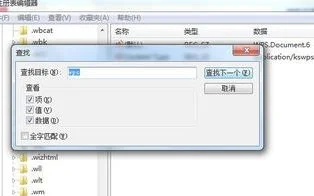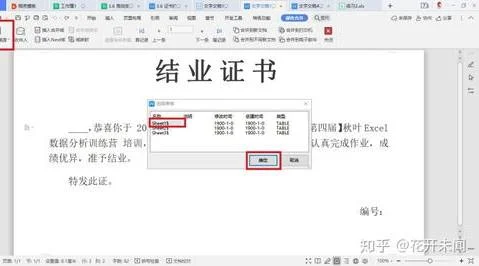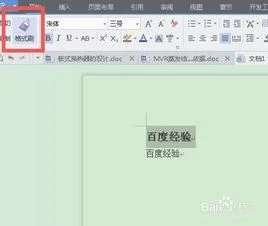1. word文档怎么添加快捷键
源格式上:Ctrl+shift+C 目标格式上:Ctrl+shift+V Word 快捷键 常用快捷键 快捷键 作用 Ctrl+Shift+Spacebar 创建不间断空格 Ctrl+ -(连字符) 创建不间断连字符 Ctrl+B 使字符变为粗体 Ctrl+I 使字符变为斜体 Ctrl+U 为字符添加下划线 Ctrl+Shift+ 缩小字号 Ctrl+Shift+> 增大字号 Ctrl+Q 删除段落格式 Ctrl+Spacebar 删除字符格式 Ctrl+C 复制所选文本或对象 Ctrl+X 剪切所选文本或对象 Ctrl+V 粘贴文本或对象 Ctrl+Z 撤消上一操作 Ctrl+Y 重复上一操作 快捷键大全 1.用于设置字符格式和段落格式的快捷键 快捷键 作用 Ctrl+Shift+F 改变字体 Ctrl+Shift+P 改变字号 Ctrl+Shift+> 增大字号 Ctrl+Shift+< 减小字号 Ctrl+] 逐磅增大字号 Ctrl+[ 逐磅减小字号 Ctrl+D 改变字符格式("格式"菜单中的"字体"命令) Shift+F3 切换字母大小写 Ctrl+Shift+A 将所选字母设为大写 Ctrl+B 应用加粗格式 Ctrl+U 应用下划线格式 Ctrl+Shift+W 只给字、词加下划线,不给空格加下划线 Ctrl+Shift+H 应用隐藏文字格式 Ctrl+I 应用倾斜格式 Ctrl+Shift+K 将字母变为小型大写字母 Ctrl+=(等号) 应用下标格式(自动间距) Ctrl+Shift++(加号) 应用上标格式(自动间距) Ctrl+Shift+Z 取消人工设置的字符格式 Ctrl+Shift+Q 将所选部分设为Symbol字体 Ctrl+Shift+*(星号) 显示非打印字符 Shift+F1(单击) 需查看文字格式了解其格式的文字 Ctrl+Shift+C 复制格式 Ctrl+Shift+V 粘贴格式 Ctrl+1 单倍行距 Ctrl+2 双倍行距 Ctrl+5 1.5 倍行距 Ctrl+0 在段前添加一行间距 Ctrl+E 段落居中 Ctrl+J 两端对齐 Ctrl+L 左对齐 Ctrl+R 右对齐 Ctrl+Shift+D 分散对齐 Ctrl+M 左侧段落缩进 Ctrl+Shift+M 取消左侧段落缩进 Ctrl+T 创建悬挂缩进 Ctrl+Shift+T 减小悬挂缩进量 Ctrl+Q 取消段落格式 Ctrl+Shift+S 应用样式 Alt+Ctrl+K 启动"自动套用格式" Ctrl+Shift+N 应用"正文"样式 Alt+Ctrl+1 应用"标题1"样式 Alt+Ctrl+2 应用"标题2"样式 Alt+Ctrl+3 应用"标题3"样式 Ctrl+Shift+L 应用"列表"样式 2.用于编辑和移动文字及图形的快捷键 ◆删除文字和图形 快捷键 作用 Backspace 删除左侧的一个字符 Ctrl+Backspace 删除左侧的一个单词 Delete 删除右侧的一个字符 Ctrl+Delete 删除右侧的一个单词 Ctrl+X 将所选文字剪切到"剪贴板" Ctrl+Z 撤消上一步操作 Ctrl+F3 剪切至"图文场" ◆复制和移动文字及图形 快捷键 作用 Ctrl+C 复制文字或图形 F2(然后移动插入 移动选取的文字或图形点并按Enter键) Alt+F3 创建"自动图文集"词条 Ctrl+V 粘贴"剪贴板"的内容 Ctrl+Shift+F3 粘贴"图文场"的内容 Alt+Shift+R 复制文档中上一节所使用的页眉或页脚 ◆插入特殊字符 快捷键 插入 Ctrl+F9 域 Shift+Enter 换行符 Ctrl+Enter 分页符 Ctrl+Shift+Enter 列分隔符 Ctrl+ - 可选连字符 Ctrl+Shift+ - 不间断连字符 Ctrl+Shift+空格 不间断空格 Alt+Ctrl+C 版权符号 Alt+Ctrl+R 注册商标符号 Alt+Ctrl+T 商标符号 Alt+Ctrl+.(句点) 省略号 ◆选定文字和图形 选定文本的方法是:按住 Shift 键并按能够移动插入点的键。 快捷键 将选定范围扩展至 Shift+→ 右侧的一个字符 Shift+← 左侧的一个字符 Ctrl+Shift+→ 单词结尾 Ctrl+Shift+← 单词开始 Shift+End 行尾 Shift+Home 行首 Shift+↓ 下一行 Shift+↑ 上一行 Ctrl+Shift+↓ 段尾 Ctrl+Shift+↑ 段首 Shift+Page Down 下一屏 Shift+Page Up 上一屏 Ctrl+Shift+Home 文档开始处 Ctrl+Shift+End 文档结尾处 Alt+Ctrl+Shift+Page Down 窗口结尾 Ctrl+A 包含整篇文档 Ctrl+Shift+F8+↑或↓ 纵向文本块(按 Esc 键取消选定模式) F8+箭头键 文档中的某个具体位置(按Esc键取消选定模式) ◆选定表格中的文字和图形 快捷键 作用 Tab键 选定下一单元格的内容 Shift+Tab 选定上一单元格的内容 按住Shift键并重复 按某箭头键将所选内容扩展到相邻单元格 Ctrl+Shift+F8然后按箭头键 扩展所选内容(或块) Shift+F8 缩小所选内容 Alt+数字键盘上的5 选定整张表格 (Num Lock键需处于关闭状态) ◆移动插入点 快捷键 作用 ← 左移一个字符 → 右移一个字符 Ctrl+← 左移一个单词 Ctrl+→ 右移一个单词 Ctrl+↑ 上移一段 Ctrl+↓ 下移一段 Shift+Tab 左移一个单元格(在表格中) Tab 右移一个单元格(在表格中) ↑ 上移一行 ↓ 下移一行 End 移至行尾 Home 移至行首 Alt+Ctrl+Page Up 移至窗口顶端 Alt+Ctrl+Page Down 移至窗口结尾 Page Up 上移一屏(滚动) Page Down 下移一屏(滚动) Ctrl+Page Down 移至下页顶端 Ctrl+Page Up 移至上页顶端 Ctrl+End 移至文档结尾 Ctrl+Home 移至文档开头 Shift+F5 移至前一处修订;对于刚打开的文档,移至上一次关闭文档时插入点所在位置 ◆在表格中移动 快捷键 光标移至 Tab 一行中的下一个单元格 Shift+Tab 一行中的上一个单元格 Alt+Home 一行中的第一个单元格 Alt+End 一行中的最后一个单元格 Alt+Page Up 一列中的第一个单元格 Alt+Page Down 一列中的最后一个单元格 ↑ 上一行 ↓ 下一行 ◆在表格中插入段落和制表符 快捷键 在单元格中插入 Enter 新段落 Ctrl+Tab 制表符 3.用于处理文档的快捷键 ◆创建、查看和保存文档 快捷键 作用 Ctrl+N 创建与当前或最近使用过的文档类型相同的新文档 Ctrl+O 打开文档 Ctrl+W 关闭文档 Alt+Ctrl+S 拆分文档窗口 Alt+Shift+C 撤消拆分文档窗口 Ctrl+S 保存文档 ◆查找、替换和浏览文本 Ctrl+F 查找文字、格式和特殊项 Alt+Ctrl+Y 在关闭"查找和替换"窗口之后重复查找 Ctrl+H 替换文字、特殊格式和特殊项 Ctrl+G 定位至页、书签、脚注、表格、注释、图形或其它位置 Alt+Ctrl+Z 返回至页、书签、脚注、表格、批注、图形或其他位置 Alt+Ctrl+Home 浏览文档 ◆撤消和恢复操作 Esc 取消操作 Ctrl+Z 撤消操作 Ctrl+Y 恢复或重复操作 ◆切换至其他视图 Alt+Ctrl+P 切换到页面视图 Alt+Ctrl+O 切换到大纲视图 Alt+Ctrl+N 切换到普通视图 Ctrl+\ 在主控文档和子文档之间移动 ◆用于审阅文档的快捷键 快捷键 作用 Alt+Ctrl+M 插入批注 Ctrl+Shift+E 打开或关闭标记修订功能 Home 定位至批注开始 End 定位至批注结尾 Ctrl+Home 定位至一组批注的起始处 Ctrl+End 定位至一组批注的结尾处 4.用于处理引用、脚注和尾注的快捷键 快捷键 作用 Alt+Shift+O 标记目录项 Alt+Shift+I 标记引文目录项 Alt+Shift+X 标记索引项 Alt+Ctrl+F 插入脚注 Alt+Ctrl+E 插入尾注希望对楼主有用
2. 怎么添加word快捷方式
1、首先双击桌面的word快捷方式,新建一个word文档文件,打开之后点击“插入”菜单选项。
2、然后在文本选项里面点击“对象”菜单选项。
3、然后在打开的“对象”面板中点击“由文件创建”选项。
4、然后点击“浏览”按钮。
5、找到另外一个word文档文件。
6、然后将“显示为图标”前面的勾勾上,点击“确定”按钮。
7、然后回到页面中就能看到效果了。
3. word文档怎么设置快捷键
设置方法是:打开word文档,点击工具栏里的“文件”(或者是左上角的word图标),在弹窗下部点击“word选项”,在对话框中点击“自定义”,点击“格式工具”,在命令中找到“format drawing objectwrapfront”,在“请按新快捷键”处重新设置你想要的快捷键,点击“指定”,点击“关闭”,最后点击确定即可,浮于文字上方的快捷键就设置好了。
4. Word文档里的快捷键
word文档单个小括号快捷键的两种方法:
1、是输入键盘上的大括号,然后选中,用快捷键ctrl+"大括号键"将它放大,或加小括号键,将其缩小。
2、在WORD工具栏上点右键,选中绘图,然后,在绘图的基本形状中,你可以在自选图形中找到大括号的图形,插入就可以了。
用鼠标拉就可以调整它的大小了。
5. 如何添加word快捷方式
Ctrl+home可以快速到段首,Ctrl+Shift+home可以快速选取当前点到段首。
操作方法:
1、首先在Word文档中将鼠标光标点击到文字中间位置,需要快速移动到段首。
2、此时按下“Ctrl+home”组合按键。
3、即可将鼠标光标快速移动到文档的段首位置。
4、如果需要选中插入点位置到段首之前的文字内容时,可以按下“Ctrl+Shift+home”组合键。
5、即可将插入点位置向前方一直到段首位置的所有文字内容选中。
6. word文档里快捷键
1,快速新建文档,按Ctrl+N键,保存文档,按Ctrl+S键。
2,字体放大缩小,按Ctrl+]键放大字体,按Ctrl+[键缩小字体。
3,对齐文本,居中对齐按Ctrl+E,左对齐按Ctrl+L,右对齐按Ctrl+R。
4,快速清除样式按Ctrl+Shift+Z键,单倍行距按Ctrl+1,2倍行距按Ctrl+2,1.5倍行距按Ctrl+5。
5,英文大小写转换按Shift+F3,快速插入日期按Alt+Shift+D,快速插入时间按Alt+Shift+F。
6,快速选择矩形区域,先按Alt,借助鼠标选中文本。
7. word文档怎么添加快捷键到桌面
WORD中段落的快捷键是Alt+O+P
1、电脑打开Word2019版本文档。
2、打开Word2019后,输入要编辑的文字内容。
3、输入文字后,按段落的快捷键Alt+O+P,就可以直接调出段落管理页面WORD中段落的快捷键是Alt+O+P
1、电脑打开Word2019版本文档。
2、打开Word2019后,输入要编辑的文字内容。
3、输入文字后,按段落的快捷键Alt+O+P,就可以直接调出段落管理页面,就可以调整段落的参数了,就可以调整段落的参数了
8. 添加word快捷方式
具体操作步骤如下:
一、首先双击桌面的word快捷方式,来新建一个word文档文件,打开之后点击“插入”菜单选项。
二、然后在文本选项里面点击“对象”菜单选项。
三、然后在打开的“对象”面板中点击“由文件创建”选项。
四、然后点击“浏览”按钮。
五、找到另外一个word文档文件,然后点击“插入”按钮。
六、然后将“显示为图标”前面的勾勾上,点击“确定”按钮。
七、然后回到页面中就能看到效果了。
9. word文档中快捷键
新建一份word打开,点击左上角的文件图标;
出现下拉菜单栏,点击底端的“选项”;
弹出一个word选项窗口,点击左侧的“自定义功能区”;
进入新页面后,在窗口底部找到键盘快捷方式——“自定义”,点击打开;
滑动选项栏,找到要重新设置的快捷键命令,点击后在下方会提示我们这是什么功能;
将鼠标放置于“请按新快捷键”,按下键盘上的按键,比如要将插入表格的快捷键设置为alt+p;
点击关闭窗口,按下组合快捷键,就能用鼠标绘制表格了,其他快捷键方式也是同样设置方式;